Глава 3. Способы получения изображений. Photoshop CS2 и цифровая фотография (Самоучитель). Главы 1-9
Глава 3.
Способы получения изображений
Прежде чем начать работу над фотографией, вам необходимо получить исходный материал — изображение в цифровом виде. Существует множество способов получения таких изображений. В этой главе мы рассмотрим наиболее распространенные и доступные из них.
Получение изображения с цифровой фотокамеры
Проще всего получить оцифрованную фотографию с цифровой фотокамеры (или видеокамеры, поддерживающей режим цифровой фотосъемки). Для хранения данных в этих устройствах используются, как правило, сменные карты памяти. Они могут обрабатываться как непосредственно камерой, так и различными устройствами, подключаемыми к компьютеру и предназначенными для считывания информации с карт памяти. Устройства для чтения карт памяти (картридеры) обычно встраиваются в карманные компьютеры (их иногда называют наладонниками, палмами — от названия наиболее известной компании-производителя этих устройств; или КПК — карманный персональный компьютер).
В настоящее время наиболее распространены следующие типы памяти: Secure Digital (SD), Multimedia Memory Card (MMC) (разработчик — компания Panasonic), Compact Flash (выпускаются двух форматов — Typel и Type 2), Memory Stick, Smartmedia (в настоящее время используется в устаревших моделях камер), XD, IBM Microdrive (по сути это миниатюрный жесткий диск).
Сменные карты памяти позволяют наращивать объем доступной памяти за счет использования карт большей емкости, менять карты по мере заполнения, переносить информацию между различными устройствами (например, между камерой и компьютером).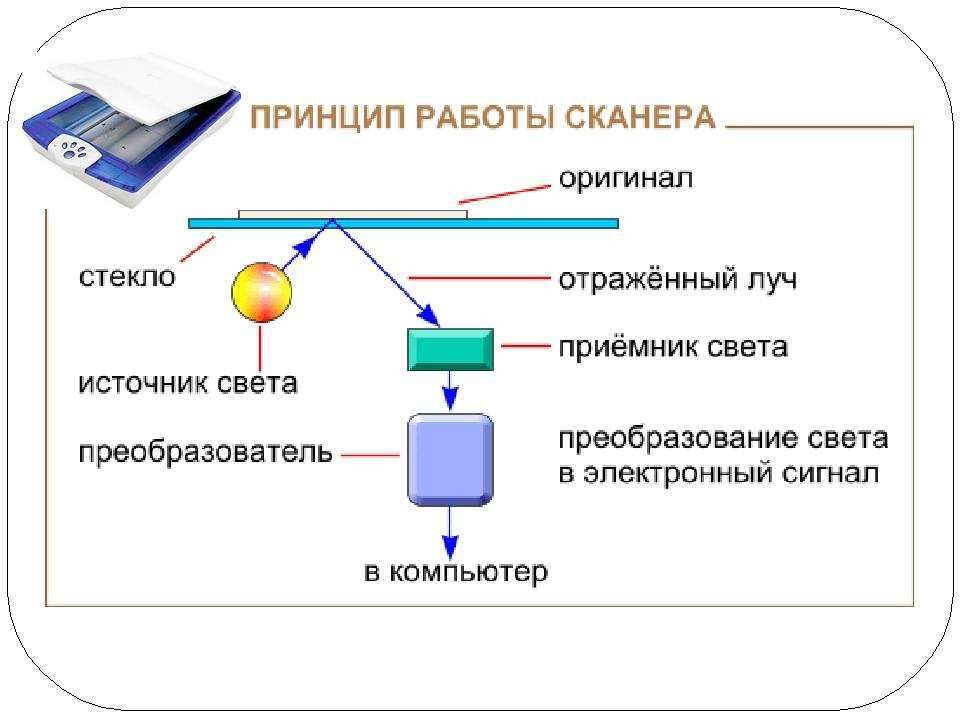
В некоторых случаях для хранения отснятых изображений служит встроенная в камеру несъемная память. Она также является многократно перезаписываемой, но ее объем фиксирован (некоторые камеры имеют встроенную память и разъемы для установки сменных карт). Обычно такой способ хранения данных применяется в недорогих моделях начального уровня.
Еще один, гораздо более экзотический вид хранения информации в цифровой камере —сменные диски. Эта технология задействована, например, в камерах серии Sony Mavica. Раньше использовались гибкие диски, теперь —оптические записываемые (CD-R) или перезаписываемые (CD-RW).
ПРИМЕЧАНИЕ. Карты памяти представляют собой миниатюрные микросхемы многократно перезаписываемой энергонезависимой памяти (так называемой Flash-памяти). Для удобства хранения и подключения к устройству чтения и записи (цифровой камере, портативному компьютеру, считывателю карт) они заключаются в пластиковые корпуса, снабженные контактами, миниатюрными переключателями, запрещающими изменение записанной информации (аналог защиты от стирания гибкогодиска), и другими дополнительными средствами. Конкретные возможности и характеристики карты зависят от ее типа.
Для удобства хранения и подключения к устройству чтения и записи (цифровой камере, портативному компьютеру, считывателю карт) они заключаются в пластиковые корпуса, снабженные контактами, миниатюрными переключателями, запрещающими изменение записанной информации (аналог защиты от стирания гибкогодиска), и другими дополнительными средствами. Конкретные возможности и характеристики карты зависят от ее типа.
Если ваша камера использует для хранения информации компакт-диски — никаких проблем с передачей информации в компьютер не возникнет. Просто вставьте его в устройство для считывания компакт-дисков. Камера записывает изображения в виде файлов формата TIFF или JPEG (некоторые камеры работают с другими форматами, например RAW). Скопируйте эти файлы на ваш компьютер и работайте с ними как обычно.
Для извлечения отснятых кадров из камеры со сменными картами памяти или встроенной памятью вам потребуется подключить к компьютеру саму камеру. Впрочем, сменные карты памяти можно прочесть при помощи отдельного или встроенного в компьютер устройства, предназначенного для этой цели.
Соединение камеры с компьютером осуществляется при помощи специального кабеля (современные камеры обычно используют интерфейс USB). В некоторых моделях предусмотрена базовая станция, в которую устанавливается камера. Базовая станция подсоединяется к компьютеру и источнику питания для зарядки аккумуляторов.
В ранних моделях камер дляпередачи данных применялись специальные программы, подобные программам управления сканерами. Сейчас в камерах используется интерфейс, позволяющий операционной системе распознавать камеру как дополнительный съемный диск и работать с ним, как с обычным жестким диском, — открывать, копировать и удалять файлы. Аналогичным образом реализуется работа с картами памяти, помещенными в устройство для доступа к ним. Если в инструкции к вашей камере указан иной порядок действий — придерживайтесь его.
ПРИМЕЧАНИЕ. Для реализации автоматического распознавания типа устройства и организации доступа к нему необходим драйвер порта USB. Он входит в состав операционных систем Windows Me, 2000 и ХР. Для операционной системы Windows 98 потребуется установить этот драйвер, который обычно входит в комплект поставляемого с камерой программного обеспечения. Взаимодействие камер и компьютеров в режиме, подобном работе со сканером, используется и сейчас в профессиональных и полупрофессиональных камерах. В этом режиме вы можете загружать фотографии непосредственно в графический редактор, например в Adobe Photoshop.
Для операционной системы Windows 98 потребуется установить этот драйвер, который обычно входит в комплект поставляемого с камерой программного обеспечения. Взаимодействие камер и компьютеров в режиме, подобном работе со сканером, используется и сейчас в профессиональных и полупрофессиональных камерах. В этом режиме вы можете загружать фотографии непосредственно в графический редактор, например в Adobe Photoshop.
После подключения камеры к компьютеру (порядок выполнения этой операции описывается в прилагаемой к камере инструкции) она становится доступной как дополнительный диск или устройство. Используйте любую программу для работы с файлами (например, FAR, Total Commander или Проводник Windows) для копирования файлов на жесткий диск вашего компьютера.
СОВЕТ. Доступ к изображениям, хранящимся в памяти камер некоторых моделей, осуществляется при помощи системной папки Панель управления •Сканеры и камеры. Устройства появляются в списке, находящемся в этой папке, только после их подключения к компьютеру.
Вы можете открыть файл непосредственно с карты памяти или из памяти цифровой камеры, но обмен данными с картой или памятью камеры идет медленнее, чем передача данных с жесткого диска, кроме того, при работе с камерой расходуется энергия ее аккумуляторов (если вы не применяете дополнительный блок питания или базовую станцию).
ВНИМАНИЕ. Независимо от того, используется для работы с камерой или картой памяти специальная программа или программа для работы с файлами, не отключайте камеру от компьютера, не выключайте ее питание и не вынимайте карту памятииз камеры или считывающего устройства до завершения передачи данных. В противном случае могут быть потеряны данные, передававшиеся в момент отключения, или повреждена камера или карта памяти. О выполнении операций с картой памяти обычно сигнализирует специальный индикатор, размещенный на камере или устройстве для чтения карт памяти.
Обычно цифровые камеры присваивают создаваемым на картах памяти файлам имена, состоящие из некоторого набора символов (например, названия семейства камер) и порядкового номера, например, DSC_0001.
Нумерация помогает различать файлы, однако для большей наглядности и удобства лучше давать им более информативные имена. Особенно полезно давать осмысленные имена файлам, которые вы отобрали для дальнейшей цифровой обработки.
СОВЕТ. Если вы печатаете фотографии, полученные с цифровой камеры, установите в программе, из которой производится печать, режим вывода вместе с изображением имени файла. Это позволит в дальнейшем легко определить, в каком файле находится искомое изображение. Для удобства поиска можно давать файлам имена, содержащие обозначение (например, порядковый номер в архиве) компакт-диска или другого носителя информации, на котором эти файлы находятся.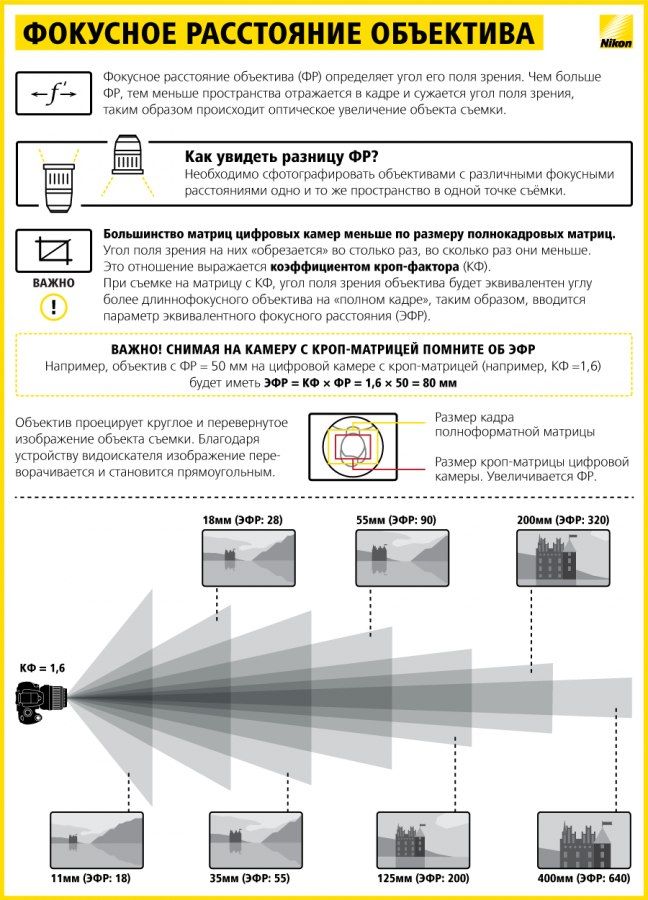
Удобно создать для снимков, относящихся к одной теме (встрече Нового года, поездке в соседний город или далекую страну и т. д.), отдельные папки. При записи на компакт-диск задайте в программе записи информативную метку диска, позволяющую даже без изучения обложки и содержимого диска определить, что на нем находится. Несколько минут, потраченных на составление аннотации и запись ее на обложке диска (или печать на принтере и помещение листа под крышкой футляра диска), могут сэкономить вам впоследствии много времени и сил.
Получение изображения со сканера
Для получения изображений в электронном виде может с успехом использоваться сканер. Этимспособом вы можете перевести в электронный вид свою коллекцию традиционных бумажных фотографий или получить новые изображения, например из книг или журналов.
Если в вашем распоряжении имеется сканер для фотопленки или слайд-сканер, вы можете получать изображения, минуя процесс фотопечати. В сочетании с высокими характеристиками современных пленочных и слайд-сканеров это позволяет получить изображения значительно лучшего качества, чем при сканировании фотографий любительским сканером. Для сканирования пленок и слайдов могут использоваться некоторые настольные сканеры в сочетании со специальными адаптерами.
Для сканирования пленок и слайдов могут использоваться некоторые настольные сканеры в сочетании со специальными адаптерами.
Отсканированные изображения при грамотном выполнении всех действий не только не уступают по качеству изображениям, полученным цифровой камерой, но и превосходят их.
Работа со сканером осуществляется в большинстве случаев под управлением специальной программы-драйвера. Она автоматически вызывается из приложения, обратившегося к сканеру, например из Adobe Photoshop. Процесс сканирования управляется из программы-драйвера при помощи ее интерфейса, а полученное изображение передается в приложение,обратившееся к программе управления сканированием. Процесс получения изображения со сканера в Adobe Photoshop рассмотрен в отдельном разделе.
Для получения наилучших результатов при сканировании изображений необходимо грамотно выбрать оборудование (сканер) и оригинал. Для большинства пользователей подойдет простой сканер, обеспечивающий оптическое разрешение при сканировании 300 dpi. Получаемые при помощи таких сканеров изображения вполне подходят для размещения на домашней страничке в Интернете, печати на домашнем принтере или же пересылки друзьям по электронной почте. Большинство домашних сканеров способны обеспечить большее разрешение (а значит, и лучшее качество изображения), но процесс сканирования при этом может занять неоправданно много времени.
Получаемые при помощи таких сканеров изображения вполне подходят для размещения на домашней страничке в Интернете, печати на домашнем принтере или же пересылки друзьям по электронной почте. Большинство домашних сканеров способны обеспечить большее разрешение (а значит, и лучшее качество изображения), но процесс сканирования при этом может занять неоправданно много времени.
Также следует учитывать, что чем большая разрешающая способность запрошена от сканера, тем больше будет объем полученного файла. Даже при относительно небольших разрешениях, например 100 dpi (изображения такого качества подходят разве что для пересылки по электронной почте и просмотра на экране компьютера), объем несжатогоизображения, полученного при сканировании фотографии размером 10 х 15 см, превысит 500 Кбайт. Для размещения в Интернете или отправки по электронной почте такие файлы лучше сохранять в форматах, допускающих сжатие изображений. К сожалению, в большинстве случаев сжатие изображения приводит к ухудшению качества.
Для цифровой обработки или для последующего вывода изображений на качественную печать (профессиональный или полупрофессиональный фотопринтер или цифровую печатающую машину) желательно получить изображение как можно более высокого качества и большого размера (в данном случае эти понятия являются практически синонимами). Имея цифровое изображение большого размера (содержащее много информации), вы будете иметь больше простора для работы. Значительный объем информации позволит сформировать качественное изображение при выводе на печать.
В большинстве случаев изображения, отсканированные с разрешением 600 или 800 dpi, позволят подготовить качественные материалы для обработки и последующего вывода на печать при разрешении печати 300 dpi (этого вполне достаточно для основных целей).
ПРИМЕЧАНИЕ. Оптическим, или аппаратным, разрешением часто называют разрешающую способность сканера, обеспечиваемую его чувствительным элементом. Эта характеристика в основном определяет объем собираемой информации об изображении. Многие программы позволяют при сканировании использовать значения разрешающей способности, превышающие оптическое разрешение. Следует знать, что изображение при этом сканируется при разрешающей способности, определяемой аппаратными возможностями сканера, а затем искусственно увеличивается программными методами, что не только не улучшает, но даже может ухудшить качество изображения. Качество сканера определяется множеством параметров. Поэтому если вы не уверены в своих знаниях, при выборе сканера проконсультируйтесь с более опытными пользователями и персоналом магазина.
Многие программы позволяют при сканировании использовать значения разрешающей способности, превышающие оптическое разрешение. Следует знать, что изображение при этом сканируется при разрешающей способности, определяемой аппаратными возможностями сканера, а затем искусственно увеличивается программными методами, что не только не улучшает, но даже может ухудшить качество изображения. Качество сканера определяется множеством параметров. Поэтому если вы не уверены в своих знаниях, при выборе сканера проконсультируйтесь с более опытными пользователями и персоналом магазина.
Отсканировав изображение, сохраните его на жестком диске. Имейте в виду, что изображения могут иметь большой объем. Для их хранения может потребоваться много места на диске. Файлы лучше поместить в папку, отведенную для связанных с вашим проектом или определенной темой кадров. Для удобства вы можете указать в названии файла размер изображения и разрешение, при котором производилось сканирование.
Если вы уже владеете соответствующими методами и приемами, перед тем как закрыть файл, проведите начальную цветокоррекцию. Скорее всего, потребуется произвести коррекцию уровней черного и белого. Возможно, потребуется коррекция оттенков, но может быть, вы сочтете, что оттенки изображения соответствуют действительности или вашим ожиданиям и целям, что не менее важно. Коррекцию яркости и оттенков можно отложить и выполнить в процессе работы над изображением.
Скорее всего, потребуется произвести коррекцию уровней черного и белого. Возможно, потребуется коррекция оттенков, но может быть, вы сочтете, что оттенки изображения соответствуют действительности или вашим ожиданиям и целям, что не менее важно. Коррекцию яркости и оттенков можно отложить и выполнить в процессе работы над изображением.
Если упомянутые выше термины, например уровни черного и белого, понятны вам не больше чем китайская грамота, вам следует ознакомиться с разделами этой книги, посвященными коррекции изображений.
ВНИМАНИЕ. Для получения наилучших результатов используйте для печати фотографий, подлежащих сканированию, глянцевую фотобумагу. Если требуется действительно высокое качество, закажите отпечатки максимального формата, подходящего для вашего сканера.
Сканирование полиграфических материалов может потребовать дополнительных мер для устранения муара, возникающего при сканировании полиграфического растра (точек краски, образующих изображение).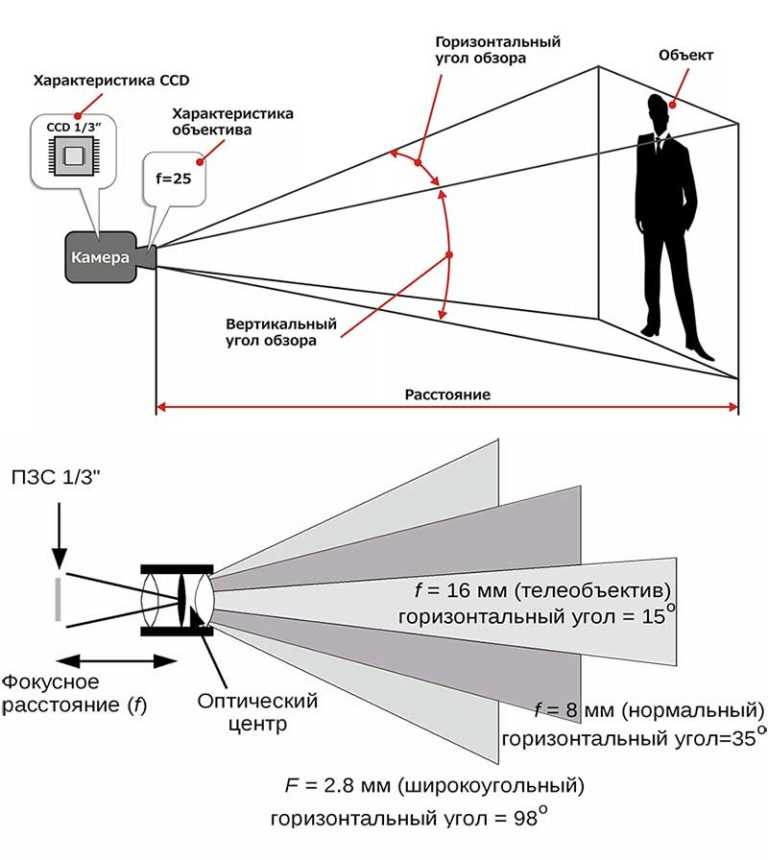 Об этих мерах подробно рассказано в разделе, посвященном взаимодействию Adobe Photoshop со сканерами.
Об этих мерах подробно рассказано в разделе, посвященном взаимодействию Adobe Photoshop со сканерами.
Коллекции изображений
Профессиональные фотографы часто издают свои произведения в виде сборников и каталогов, из которых вы можете заказать ту или иную фотографию. В таких каталогах, как правило, содержатся фотографии высокого качества, пригодные практически для всех видов графических работ. Если вы планируете разработку профессиональных рекламных материалов или веб-сайта, вам стоит обратить внимание на этот источник изображений.
Каталоги фотографий (их часто называют фотобанками) доступны в виде веб-сайтов (рис. 3.1), компакт-дисков с коллекциями изображений, бумажных каталогов. Фотографии в каталогах чаще всего разбиваются по тематике. Это могут быть как постановочные фотографии, так и фотографии, снятые в реальных условиях.
ПРИМЕЧАНИЕ. Компакт-диски или DVD с фотографиями могут продаваться с помощью сайта, посетив который, вы сможете ознакомиться с уменьшенными копиями изображений. Так вы избежите покупки кота вмешке. По такому каталогу вы можете заказать файл требуемого разрешения (размера изображения), который будет доставлен вам через Интернет или на компактдиске по обычной почте. В некоторых случаях вы можете заказать копию негатива или отпечаток требуемого размера.
Так вы избежите покупки кота вмешке. По такому каталогу вы можете заказать файл требуемого разрешения (размера изображения), который будет доставлен вам через Интернет или на компактдиске по обычной почте. В некоторых случаях вы можете заказать копию негатива или отпечаток требуемого размера.
Большинство фотобанков работают на коммерческой основе. Вам придется заплатить либо за доставку файла, либо за покупку компакт-диска. Кроме того, некоторые фотографы требуют отчислений за тираж продукции, изготовленной с использованием их произведений. Плата может быть высокой, поэтому к услугам фотобанков прибегают в основном рекламные агентства и профессиональные дизайнеры, для которых изготовление рекламных модулей, обложек журналов, оформление публикаций, верстка и подготовка материалов к печати являются источником дохода.
Рис. 3.1. Высококачественные фотографии можно найти в фотобанках, размещенных в Интернете. Например www.fotobank.ru
Некоторые из размещенных в Интернете фотобанков являются бесплатными. Вы можете пользоваться их архивами свободно или с незначительными ограничениями. Например, вам могут разрешить выбрать фотографии для личных целей бесплатно, но потребовать плату за право применения изображений в коммерческой продукции.
Вы можете пользоваться их архивами свободно или с незначительными ограничениями. Например, вам могут разрешить выбрать фотографии для личных целей бесплатно, но потребовать плату за право применения изображений в коммерческой продукции.
Некоторые фотографы размещают на своих сайтах собственные коллекции изображений, доступные для просмотра и иногда — для использования. Если автор разрешает задействовать фотографии при подготовке каких-либо изображений или документов, на сайте могут быть доступны высококачественные версии изображений, пригодные не только для Интернета, но и для полиграфии.
ПРИМЕЧАНИЕ. При полиграфической печати используется более высокое разрешение, чем при просмотре изображений на экране. Экран монитора позволяет отображать изображения с разрешением 72 или 96 dpi, в то время как при цветной печати в основном используется разрешение 300 dpi. Такая разница в разрешающей способности печатающих машин и мониторов приводит к тому, что изображение, имеющее достаточно большой размер и высокое качество при просмотре на экране монитора, после печати может оказаться маленьким или приобрести совершенно непрезентабельный вид (изображение становится нечетким, проявляются отдельные пикселы).
Если вы решили выбрать в качестве источника изображений фотобанк, размещенный в Интернете, каталог или коллекцию изображений на компакт-диске, вам не потребуется заниматься сканированием. Просто перепишите изображения с полученного компакт-диска, электронного письма или указанного вам каталога на сервере в нужную папку на жестком диске вашего компьютера.
В этой главе вы изучили наиболее удобные и распространенные методы получения цифровых фотоизображений, пригодных для создания ваших собственных произведений. В следующей главе вы ознакомитесь с форматами файлов, служащих для хранения исходных фотографий, промежуточных результатов работы и для сохранения конечных результатов вашего труда.
Глава 4 Добавление изображений и мультимедиа
Глава 4
Добавление изображений и мультимедиа
4.1. Встраивание изображений4.2. Добавление мультимедиаПри создании сайта невозможно обойтись без использования активных объектов вроде Flash-анимации, видео или картинок. Так мы можем улучшить вид сайта, сделать его ярче,
Так мы можем улучшить вид сайта, сделать его ярче,
Способы получения цифрового сертификата
Способы получения цифрового сертификата Различаются цифровые сертификаты трех типов: созданные разработчиком, выданные разработчику организацией и полученные от центра сертификации.Цифровой сертификат, созданный разработчиком, обычно используют те пользователи,
Глава 7 Поиск изображений
Глава 7 Поиск изображений Интернет-поиск уже давно не ограничивается только текстовыми документами. Пожалуй, следующий по популярности тип контента – изображения. Сейчас можно насчитать три основных направления в развитии технологий интернет-поиска изображений – это
Глава 21 Создание реалистичных изображений
Глава 21
Создание реалистичных изображений
В процессе проектирования различных объектов большая часть графических работ приходится на формирование каркасных, поверхностных или твердотельных моделей. Отображение объектов на экране дисплея должно происходить быстро, в
Отображение объектов на экране дисплея должно происходить быстро, в
Глава 13 Яркостная коррекция изображений
Глава 13 Яркостная коррекция изображений • Понятие гистограммы• Команда Brightness/Contrast (Яркость/Контрастность)• Команда Exposure (Экспозиция)• Команда Shadows/Highlights (Тени/Блики)• Команда Levels (Уровни)• Команда Curves (Кривые)Простейшая для понимания коррекция изображения –
Глава 14 Цветовая коррекция изображений
Глава 14 Цветовая коррекция изображений • Коррекция цвета командами коррекции яркости• Команда Color Balance (Баланс цветов)• Команда Hue/Saturation (Оттенок/Насыщенность)• Команда Photo Filter (Светофильтр)• Команда Match Color (Подбор цвета)• Обесцвечивание изображения• Специальные
Глава 17 Инструменты ретуши и коррекции изображений
Глава 17 Инструменты ретуши и коррекции изображений • Инструменты ретуши• Инструменты коррекцииВ этой главе мы познакомимся с инструментами ретуши и коррекции, применяемыми в том случае, если изображение содержит локальные дефекты, которые не имеет смысла пытаться
Глава 23 Печать изображений
Глава 23
Печать изображений
Документ, созданный в Adobe Photoshop, разумеется, можно распечатать. Более того, поскольку Photoshop – профессиональный графический редактор, он содержит много настроек, которые, как правило, не задействуются обычными пользователями, но жизненно
Более того, поскольку Photoshop – профессиональный графический редактор, он содержит много настроек, которые, как правило, не задействуются обычными пользователями, но жизненно
Глава 21 Создание коллекции изображений
Глава 21 Создание коллекции изображений Немаловажной частью работы фотографа является создание и организация коллекции изображений. Без надлежащего упорядочивания даже редчайшие и очень интересные кадры довольно быстро превратятся в беспорядочную груду, и найти
Глава 9 Добавление изображений
Глава 9 Добавление изображений Нередко документы Excel сопровождаются иллюстрациями. Это могут быть рисунки, просто украшающие документ, или графика, дополняющая информацию в таблице (фотографии, графики, схемы и т. д.). Из этой главы вы узнаете, как добавить на лист книги Excel
Глава 21 Создание реалистичных изображений
Глава 21 Создание реалистичных изображений
В процессе проектирования различных объектов большая часть графических работ приходится на формирование каркасных, поверхностных или твердотельных моделей. Отображение объектов на экране дисплея должно происходить быстро, в
Отображение объектов на экране дисплея должно происходить быстро, в
Глава 23 Создание реалистичных изображений
Глава 23 Создание реалистичных изображений Визуальные стили Настройка стиля отображения Подавление линий заднего плана Подготовка моделей для тонирования Пользовательские параметры тонирования Освещение Точечный источник света Прожектор Удаленный источник света
Глава 16 Создание реалистичных изображений
Глава 16 Создание реалистичных изображений В процессе проектирования различных объектов большая часть графических работ приходится на формирование каркасных, поверхностных или твердотельных моделей. Отображение объектов на экране дисплея должно происходить быстро, в
Глава II Аналоговое представление изображений
Глава II Аналоговое представление изображений
• Основы телевидения • Аналоговые видеоформаты Большинство компьютерных технологий длинных «родословных» не имеют.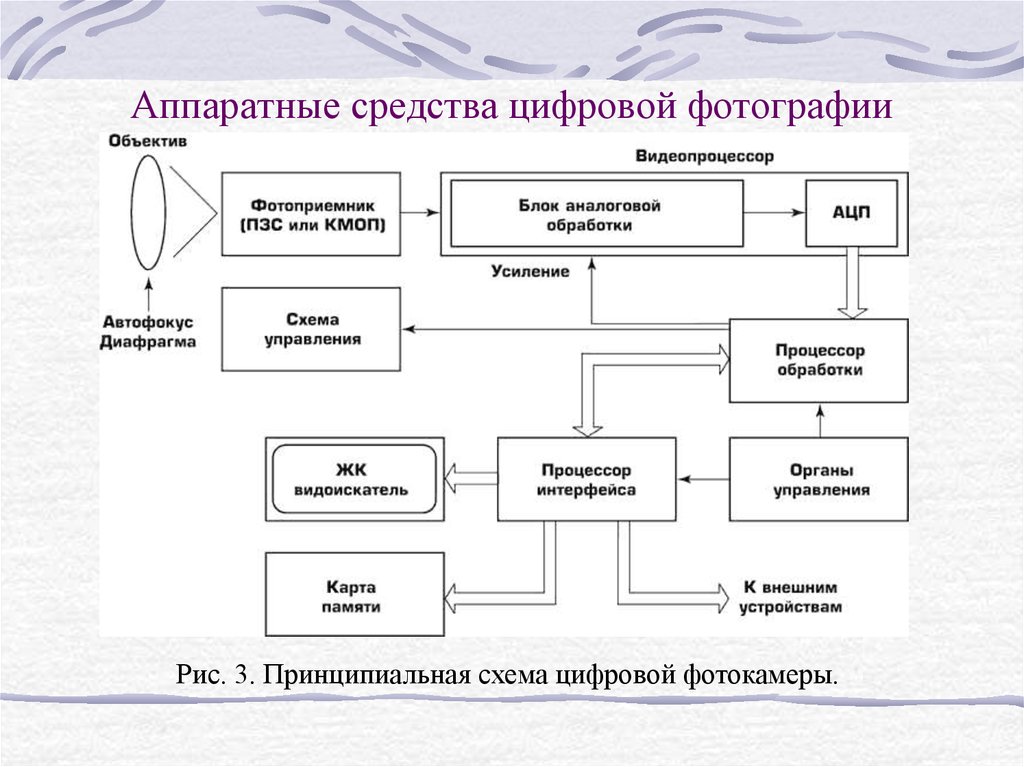 Стандарты на них и связанные с ними проблемы рождались буквально на наших глазах. Только компьютерное
Стандарты на них и связанные с ними проблемы рождались буквально на наших глазах. Только компьютерное
2.1. Способы передачи изображений на компьютер
2.1. Способы передачи изображений на компьютер Снимок сделан и записан в память камеры. Теперь нужно просмотреть его на экране компьютерного монитора, переписать на жесткий диск и, возможно, обработать. Да и свободного места на карте памяти осталось совсем немного, пора ее
Анатомия цифрового фотоаппарата / Фото и видео
Как кажется на первый взгляд, между цифровым и пленочным фотоаппаратами почти нет различий. И там и там вы нацеливаете объектив на предмет, нажимаете на кнопку затвора и получаете изображение, которое позднее превратится в фотографию. Но на самом деле технология цифрового фотоаппарата намного более изощрена и сложна по сравнению с пленочным.
Если пленочные фотоаппараты дорабатывались и совершенствовались более 160 лет, то цифровые технологии съемки находятся в младенческом возрасте: в лабораторных условиях они используются около 20 лет, а на потребительском рынке цифровые фотоаппараты появились только 7-8 лет назад. Конечно, скорость развития технологии за этот период просто потрясает, но предела пока что не достигнуто, и цифровые технологии съемки будут развиваться в направлениях повышения качества изображения, производительности и удобства управления. В цифровых фотоаппаратах до сих пор остается много острых углов, которые еще требуется отшлифовать.
Конечно, скорость развития технологии за этот период просто потрясает, но предела пока что не достигнуто, и цифровые технологии съемки будут развиваться в направлениях повышения качества изображения, производительности и удобства управления. В цифровых фотоаппаратах до сих пор остается много острых углов, которые еще требуется отшлифовать.
Сейчас состояние цифровой технологии съемки можно сравнить с другой технологией XX века: автомобилями. Мы только что научились хромировать кузов, изготовлять двигатель и подключать фары. Говоря другими словами, цифровые технологии доказали свое право на жизнь, основы уже явно выделены, и нас ожидает относительно скучный этап дальнейшей эволюции.
Но, хотя нас и ждет скорее экстенсивное, нежели интенсивное, развитие, эта отрасль все же приковывает к себе пристальное внимание. Большинство обозревателей и экспертов предсказывают, что цифровая фотография станет в очень короткое время такой же обыденной вещью как общественный транспорт, скоростные магистрали и другие современные чудеса.
До сих пор главной целью цифрового фотоаппарата была замена пленочного фотоаппарата. Но, как фильмы превзошли театральные постановки, по возможностям цифровой фотоаппарат сейчас значительно обгоняет свой пленочный аналог. Сегодня его предполагаемое использование уже не сводится только к получению статических изображений, фотоаппарат стал визуальным средством связи. За минуту (или даже за нескольких секунд) после съемки фотограф может распечатать изображение, использовать его на презентации, поместить в Интернет или передать по модему (в том числе и беспроводному).
Массив цветных светофильтров
В конечном счете, будет увеличиваться функциональность самого фотоаппарата, так что все показанные возможности будут доступны даже без компьютера. Уже сейчас камеры оснащаются беспроводным инфракрасным интерфейсом для прямого подключения к принтерам, сотовым телефонам и беспроводным сетям. Например, цифровой фотоаппарат HP PhotoSmart 912 может по нажатию клавиши передать выбранные изображения на фотопринтер HP или на подобные фотоаппараты по инфракрасной связи.
Прямая закачка на FTP, просмотр веб-страниц и даже больше
Планируемая к скорому выпуску модель Ricoh RDC i700 способна автоматически закачивать изображения по протоколу FTP через встроенный модем. Для этого фотоаппарат оснащен подобным PDA интерфейсом управления с электронным пером. Таким образом, пользователь сможет передать как статические изображения, так и видеоролики, текст и звук используя заранее подготовленный HTML шаблон.
Кроме того, i700 поддерживает периферию стандарта Type II, например, дополнительный модем, сетевую или ATA карту. В i700 даже интегрирован собственный веб-браузер. Точно также Polaroid PDC-640M содержит встроенный 56,6k модем для подключения по телефонной линии и прямой закачки фотографий на фотосайт Polaroid.
| Разработка цифрового фотоаппарата |
В этом году несколько производителей анонсировали недорогие цифровые фотоаппараты (например, Kodak mc3 и Samsung Digimax 35MP), совмещенные с MP3 проигрывателями. Многие современные модели могут снимать короткий видеофильм низкого разрешения (включая аудиопоток), который затем можно просмотреть на самом фотоаппарате, на телевизоре или поместить на веб-страницу. Пока что не было объявлено ни одного фотоаппарата с поддержкой Bluetooth или другой современной технологии связи, однако можно наверняка ожидать, что в будущем подобные технологии найдут свое место в цифровых фотоаппаратах.
Многие современные модели могут снимать короткий видеофильм низкого разрешения (включая аудиопоток), который затем можно просмотреть на самом фотоаппарате, на телевизоре или поместить на веб-страницу. Пока что не было объявлено ни одного фотоаппарата с поддержкой Bluetooth или другой современной технологии связи, однако можно наверняка ожидать, что в будущем подобные технологии найдут свое место в цифровых фотоаппаратах.
Безусловно, узкоспециализированные цифровые фотоаппараты (которые могут только снимать изображения) не исчезнут из продажи, но они уже выйдут из сферы интереса потребителей, желающих получить максимальную функциональность за уплаченную цену.
По мере увеличения функциональных возможностей строение цифрового фотоаппарата усложняется: огромное число технологий пытаются впихнуть в такую маленькую коробочку. Сегодня выпускаются крошечные фотоаппараты размером с кредитную карточку или наручные часы (например, Casio WQV1-1CR и SmaL Ultra Pocket), но уже в ближайшем будущем мы увидим устройства размером с брошь или запонку.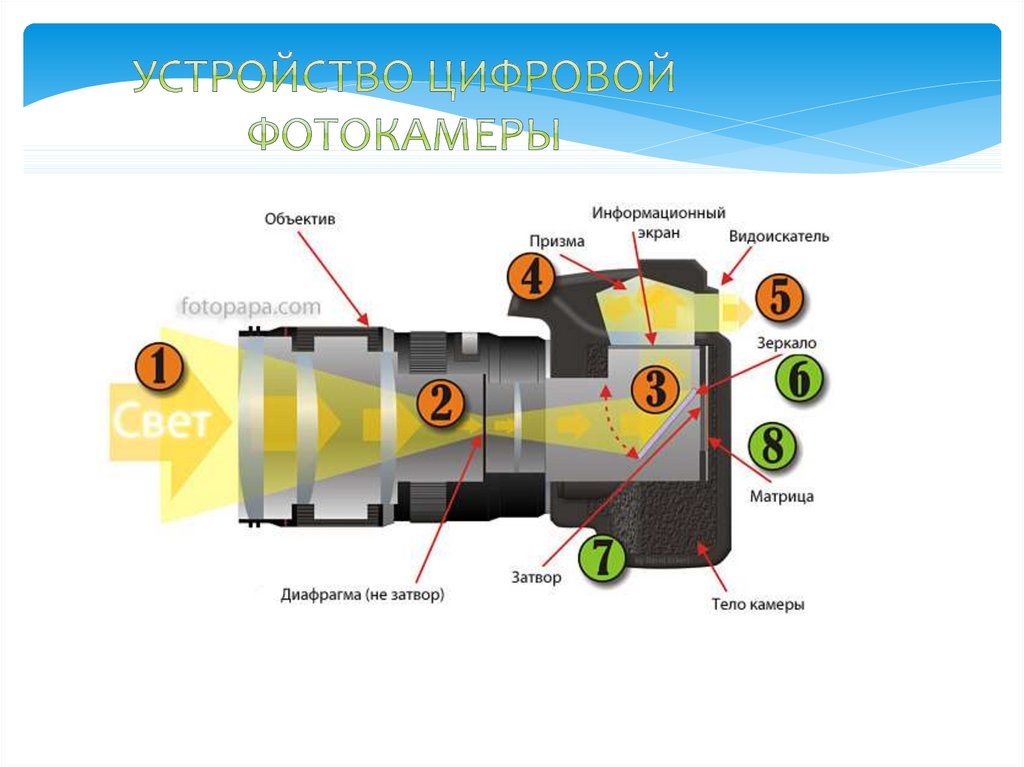
Размер и набор возможностей фотоаппарата — это лишь вопрос времени, изобретательности и требований рынка.
В этой статье мы попытаемся разобраться, как работают компоненты цифровой камеры, и что нам даст будущее с точки зрения новых технологий и дизайнов. Но сначала давайте вкратце взглянем на поток данных в цифровой фотографии для лучшего понимания современного состояния технологий.
Основы пленочной фотографии
В обычном пленочном фотоаппарате свет отражается от объекта или сцены и проходит через прозрачные стеклянные или пластиковые линзы, которые фокусируют его на тонком гибком кусочке пластика («пленка»). Пленка покрыта светочувствительным эмульсионным слоем галоида серебра. Попадающий на пленку свет (фотоны) приводит к немедленной химической реакции, которая после химической обработки помогает проявить и закрепить изображение на пленке. Свет различается по цвету и интенсивности, что приводит к практически идентичному дублированию сцены в результате химической реакции.
Единственными регуляторами света в обычном пленочном фотоаппарате являются затвор (металлический или тканевой занавес или пластинки, которые быстро открываются и закрываются для управления временем выдержки/экспозиции сцены на пленке) и диафрагма (отверстие с изменяемым размером, позволяющее управлять количеством проходящего через линзу света). Перед съемкой фотограф устанавливает значение выдержки и размер диафрагмы. Диафрагма обычно устанавливается вручную при вращении ободка на объективе, который в свою очередь механически регулирует лепестки отверстия, пропускающего свет. Конечно, сегодня многие фотоаппараты (как аналоговые, так и цифровые) обладают некоторым интеллектом, позволяющим автоматически выбрать время выдержки и размер диафрагмы.
Но если мы обратимся к истокам, то современная пленочная фотография в любом случае есть разновидность химического и механического процесса, изобретенного в 1830 году Луисом Дагером и Фоксом Талботом.
Основы цифровой фотографии
В цифровых фотоаппаратах процесс получения изображения намного более сложен. Но, как и в пленочной технологии, принципы и основы будут неизменны в ближайшие годы, независимо от масштаба роста технологий.
Но, как и в пленочной технологии, принципы и основы будут неизменны в ближайшие годы, независимо от масштаба роста технологий.
| Цифровой фотоаппарат Minolta изнутри |
В цифровых фотоаппаратах также используется линза, но вместо фокусирования изображения на пленку, свет попадает на светочувствительные ячейки полупроводникового чипа, называемого сенсором (image sensor). Сенсор реагирует на получаемые фотоны, что фиксируется фотоаппаратом. Дальше вычислительный блок фотоаппарата анализирует полученную информацию и определяет необходимые значения выдержки и фокуса, цвет (баланс белого), необходимость вспышки и т.д. Потом сенсор захватывает изображение и передает его на чип АЦП (аналого-цифровой преобразователь), который анализирует аналоговые электрические импульсы и преобразует их в цифровой вид (поток нулей и единичек).
Используя дополнительную вычислительную мощность (цифровые фотоаппараты могут содержать несколько процессоров и других чипов, включая специализированные процессоры и главный процессор), данные проходят дальнейшую обработку с помощью специальных (зависящих от конкретной модели/фирмы) алгоритмов и преобразуются в файл изображения, который уже можно просмотреть. Файл записывается на встроенный или внешний электронный носитель. Далее изображение может быть перенесено на компьютер, выведено на принтер или телевизор. Равно как его можно просмотреть на встроенном в камеру ЖК экране/видоискателе, благодаря чему пользователь может обработать изображение с помощью дополнительных алгоритмов или фильтров, используя встроенный интерфейс (чаще всего работающий через ЖК экран) или просто стереть неудачный снимок и начать все сначала.
Файл записывается на встроенный или внешний электронный носитель. Далее изображение может быть перенесено на компьютер, выведено на принтер или телевизор. Равно как его можно просмотреть на встроенном в камеру ЖК экране/видоискателе, благодаря чему пользователь может обработать изображение с помощью дополнительных алгоритмов или фильтров, используя встроенный интерфейс (чаще всего работающий через ЖК экран) или просто стереть неудачный снимок и начать все сначала.
На всем протяжении этого многоступенчатого процесса, «интеллект» камеры непрерывно опрашивает операционную систему для немедленной реакции на действия фотографа (которые он производит через многочисленные кнопки, рычаги, регуляторы и ЖК интерфейс). Как видите, цифровой фотоаппарат является сложной системой, где множество данных и инструкций передается по множеству путей. И все это заключено в маленькой легкой коробочке с батарейками, которая умещается в вашей ладони.
Показанный процесс описывает лишь основы получения цифрового изображения. Его детали по-разному реализованы в различных цифровых фотоаппаратах. Давайте более подробно пройдемся по каждому шагу этого процесса в типичной цифровой камере.
Его детали по-разному реализованы в различных цифровых фотоаппаратах. Давайте более подробно пройдемся по каждому шагу этого процесса в типичной цифровой камере.
Руководство для начинающих по цифровой фотографии
Цифровые технологии почти полностью захватили мир фотографии. Есть некоторые несгибаемые, которым все еще нравится внешний вид пленки (хотя вы можете получить ее с помощью Photoshop), но если вы купите камеру сегодня, есть большая вероятность, что она будет цифровой.
Несмотря на простоту процесса цифровой фотографии (наведи, снимай, повтори), некоторых новичков мир цифровой фотографии может пугать. Стоит ли покупать зеркалку или беззеркальную камеру? Что делают разные настройки? Какие аксессуары вам нужны? Как вы можете улучшить свои навыки?
Это все правильные вопросы. И мы здесь, чтобы дать вам ответы, которые вам нужны. Мы начнем с основ и пойдем оттуда. Давайте погрузимся в цифровую фотографию!
Навигация:
- Почему цифровой?
- Какую цифровую камеру купить?
- Знакомство с функциями цифровой камеры
- Режимы цифровой камеры, которые необходимо знать
- ISO и баланс белого
- Основные принципы фотографии
- Упражнения для начинающих фотографов
- Аксессуары для рассмотрения
- Программное обеспечение для цифровой фотографии
- Start Snapping
Почему цифровой?
Если вы когда-нибудь покупали фотоаппараты, то заметили, что пленочные фотоаппараты почти вымерли. Цифровые камеры стали стандартом де-факто для всех, от самого неопытного любителя до профессионала самого высокого уровня.
Цифровые камеры стали стандартом де-факто для всех, от самого неопытного любителя до профессионала самого высокого уровня.
А причины просты. Цифровые камеры дают вам контроль над вашими фотографиями. Вы можете просмотреть их немедленно, чтобы увидеть, как действуют различные настройки. Фотографии легко редактировать с помощью программного обеспечения для постобработки. Многие цифровые камеры имеют карманный размер. Любители экономят деньги на печати, потому что печатают только те фотографии, которые им нужны.
Изображение предоставлено: AllaSerebrina/DepositPhotosМощность, скрытая в каждой цифровой камере, поразительна, и это открывает множество возможностей для фотографов. Вы можете снимать видео очень высокого качества. Мгновенно добавляйте эффекты к своим фотографиям. Делайте пугающе кристально чистые фотографии. Даже делитесь своими изображениями прямо с камеры.
Цифровая фотография лучше пленочной почти во всех отношениях. В то время как пленка всегда будет иметь особое ощущение, и всегда будут поклонники пленки, цифровая технология — это лучший выбор для начинающих фотографов.
Если вы рассматриваете фотографию как хобби, цифровая камера поможет вам испытать лучшие ее стороны. Вы получаете немедленную обратную связь о своей технике. Вы можете поделиться своей фотографией мгновенно. Короче говоря, цикл обратной связи становится намного короче, что позволяет вам быстрее получать удовольствие от фотографии и улучшать ее.
Это победа во всем.
Какую цифровую камеру купить?
Чтобы заняться цифровой фотографией, вам понадобится камера. Если у вас его еще нет, это означает, что вы его покупаете. И с кажущимися бесконечными вариантами это непростая задача.
Существует три основных типа цифровых камер, и здесь мы рассмотрим преимущества и недостатки каждого типа. Это должно дать вам хорошее представление о том, что вам нужно.
Стрелялки
Если у вас раньше была цифровая камера, велика вероятность, что это была одна из них. Они очень компактны, не имеют сменных объективов и обычно имеют очень небольшой оптический зум.
Самым большим преимуществом камер типа «наведи и снимай» является их портативность. Вы можете легко положить его в свой рюкзак, сумочку или даже карман. Вы можете получить его в любой момент и сделать снимок. Нет необходимости выбирать правильный объектив, устанавливать штатив, беспокоиться о выдержке и т. п. Просто хватай и щелкай.
Цена также является преимуществом здесь: вы можете получить компактную камеру за пару сотен долларов, а очень хорошие модели по-прежнему стоят менее 500 долларов.
Однако небольшой размер имеет некоторые недостатки. Нельзя менять линзы. Сенсоры очень маленькие и ограничивают четкость фотографий. И они, как правило, довольно медленно фотографируют.
Купите камеру «наведи и снимай», если вы хотите начать фотографировать с минимальными вложениями или вам нужна удобная портативность.
Цифровые зеркальные камеры
Эти более крупные камеры являются отраслевым стандартом для высококачественной фотографии. Они имеют большие сенсоры, поддерживают множество объективов, имеют огромное количество функций и оснащены технологиями, помогающими делать отличные снимки.
Они имеют большие сенсоры, поддерживают множество объективов, имеют огромное количество функций и оснащены технологиями, помогающими делать отличные снимки.
Конечно, чтобы поместить все эти технологии в одно устройство, требуется много места. DSLR большие и громоздкие (хотя они становятся все более компактными). Они также очень дорогие: начальные модели стоят от 350 долларов.
Но если вам нужны лучшие фотографии, другого выбора нет. Профессионалы используют их не просто так.
Купите цифровую зеркальную камеру, если вам нужны лучшие фотографии, которые вы можете получить, и если вы готовы немного поработать, чтобы изучить камеру.
Беззеркальный
Если вам нужно что-то среднее между мыльницей и зеркальной фотокамерой, как по сложности, так и по цене, идеально подойдет беззеркальная (или «мостовая») камера. Эти камеры включают в себя многие функции больших зеркальных фотокамер, но имеют более короткую кривую обучения и большую мобильность.
Чем меньше тела, тем легче их спрятать в сумочке или рюкзаке. Однако есть некоторые компромиссы с беззеркальными камерами. У многих нет оптических видоискателей, и обычно у них не так много функций, как у зеркальных фотокамер.
Они тоже могут быть дорогими (хотя есть более доступные модели начального и среднего уровня).
Купите беззеркальную камеру, если хотите получить лучшее из обоих миров, но готовы пойти на некоторые компромиссы.
Смартфон
Изображение предоставлено Ondrooo/DepositPhotosНедавние достижения в области технологий смартфонов означают, что многие телефонные камеры теперь оснащены специальными камерами. И хотя многие энтузиасты фотографии могут не считать их «цифровыми камерами», в фотографии есть поговорка: «Лучшая камера — та, которая у вас есть».
И это самое большое преимущество использования телефона в качестве камеры. Он всегда с тобой. Существует множество отличных приложений для камеры, которые позволяют настраивать параметры и применять классные эффекты.
Конечно, вы не получите много возможностей. Настройки минимальны. А датчик камеры на вашем телефоне очень маленький. Но он у вас уже есть, а это значит, что ваши первоначальные инвестиции будут равны 0 долларов.
Используйте камеру своего смартфона, чтобы попробовать цифровую фотографию без вложений. И когда вам нужна максимальная мобильность.
Кроме того, взгляните на VSCO для захвата, редактирования и отображения фотографий вашего смартфона.
Знакомство с функциями цифровых камер
В разных камерах перечислено множество различных функций. У производителей тоже есть собственные способы говорить об одном и том же. Здесь мы рассмотрим только основы. Если у вас есть вопросы о конкретной модели или марке камеры, лучше всего обратиться на сайт производителя.
мегапикселя по сравнению с размером сенсора
Существует некоторая путаница в отношении того, что именно означает указание большего количества мегапикселей на вашей камере. Количество мегапикселей (обычно пишется как «16MP») действительно относится к количеству информации, которую может захватить ваша камера. И, в большинстве случаев, чем больше, тем лучше.
Количество мегапикселей (обычно пишется как «16MP») действительно относится к количеству информации, которую может захватить ваша камера. И, в большинстве случаев, чем больше, тем лучше.
Но что действительно важно, так это размер сенсора вашей камеры. Чем больше сенсор, тем четче результирующее изображение. Есть много разных размеров датчиков. Вот разбивка нескольких распространенных размеров:
Изображение предоставлено: Moxfyre/Wikimedia CommonsБольшинство цифровых зеркальных фотокамер начального уровня оснащены сенсорами APS-C или Micro Four Thirds (MFT). Камеры типа «наведи и снимай», как правило, имеют разрешение 1 дюйм или меньше. Когда дело доходит до этого, более крупные сенсоры дают более качественные изображения, даже если у них меньше мегапикселей. И почти каждая сегодняшняя камера оснащена большим количеством мегапикселей. Так что сосредоточьтесь на размер сенсора
Стабилизация изображения
Довольно сложно удерживать камеру неподвижно, поэтому штативы так полезны. Но у вас не всегда будет время установить штатив. В этих случаях может помочь стабилизация изображения.
Но у вас не всегда будет время установить штатив. В этих случаях может помочь стабилизация изображения.
Существуют разные методы стабилизации и огромное количество аббревиатур в разных компаниях, которые ее описывают. Все сводится к тому, что ваша камера вносит коррективы, чтобы свести к минимуму ухудшение качества изображения, когда вы перемещаете камеру во время фотосъемки. Даже небольшое дрожание рук может иметь эффект.
Вы не захотите, чтобы стабилизация изображения была включена все время, но она может быть очень полезна, когда вы не используете штатив.
Оптический и цифровой зум
Когда вы смотрите на объективы или камеры, вы увидите два разных типа увеличения: оптическое и цифровое. Оптический зум создается линзами, и он дает вам самые четкие изображения при увеличении.
Цифровой зум применяется камерой, и это похоже на масштабирование изображения на компьютере. Это обязательно снизит качество фото. Если фотография действительно четкая, вы сможете немного увеличить цифровое масштабирование без заметного ухудшения качества. Но не много.
Но не много.
Оптический зум всегда лучше. Это также дороже.
RAW-возможности
Когда ваша камера делает снимок, она может сохранять изображение в формате RAW или в обработанном формате, таком как JPEG. В формате RAW вся информация, снятая камерой, сохраняется на карту памяти.
Это занимает много места, но также дает вам больше возможностей при последующем редактировании. Профессионалы снимают в формате RAW, и неплохо было бы начать делать это самостоятельно, когда вы начнете редактировать фотографии.
Обратите внимание, может ли ваша камера снимать в формате RAW. Если это так, подумайте о том, чтобы попробовать!
Приступая к работе, вы, вероятно, не слишком будете беспокоиться о функциях, к которым можно получить доступ из меню или различных режимах съемки. Но по мере того, как вы станете более опытным, эти вещи станут гораздо более ценными.
Например, возможность использовать полностью ручной режим дает вам полный контроль над вашими фотографиями. Такие режимы, как Av, Tv и P, которые мы обсудим ниже, дают вам больше контроля, чем Auto, но для их использования не требуются обширные знания. А возможность регулировать ISO, скорость затвора, диафрагму и другие параметры съемки является ключом к совершенствованию вашей фотографии.
Такие режимы, как Av, Tv и P, которые мы обсудим ниже, дают вам больше контроля, чем Auto, но для их использования не требуются обширные знания. А возможность регулировать ISO, скорость затвора, диафрагму и другие параметры съемки является ключом к совершенствованию вашей фотографии.
позволяют редактировать и упорядочивать фотографии, настраивать экран на задней панели камеры и изменять параметры съемки (хотя лучше всего, если они находятся на корпусе самой камеры). Чем больше вариантов у вас есть, тем больше у вас будет контроля над вашей фотографией.
Сначала не беспокойтесь обо всех этих параметрах. Но знайте, что позже вы оцените их количество.
Десятки Еще…
Мы могли бы писать о возможностях камеры целый день. Вы можете сравнить количество точек, используемых в автофокусе. Диапазоны ISO. Размеры батареи. Типы стабилизации изображения. Легко упасть в кроличью нору функций камеры.
Но не зацикливайтесь на этом. Приятно иметь больше и лучшие функции. Но вы являетесь высшей творческой силой в своей фотографии. Если вы будете практиковаться и развивать свои навыки, вы будете получать лучшие фотографии с помощью «наведи и снимай», чем неквалифицированный фотограф с зеркальной камерой самого высокого класса.
Но вы являетесь высшей творческой силой в своей фотографии. Если вы будете практиковаться и развивать свои навыки, вы будете получать лучшие фотографии с помощью «наведи и снимай», чем неквалифицированный фотограф с зеркальной камерой самого высокого класса.
Режимы цифровых камер, которые нужно знать
Как вы увидите, взглянув на любую цифровую камеру, вы можете использовать множество различных режимов. У разных камер могут быть немного разные режимы, а у некоторых их больше, чем у других, но есть несколько основных, которые вам следует знать.
Авто
Автоматический режим чрезвычайно прост в использовании. Просто наведи и стреляй. Даже на цифровой зеркальной фотокамере автоматический режим берет на себя все настройки. Это здорово, когда вы хотите сделать снимок очень быстро или у вас нет настроения настраивать множество параметров.
Предоставление творческого контроля камере, конечно же, лишает вас его. Вот почему многие люди рекомендуют не использовать его. И в этом есть смысл — понимание конкретных настроек дает вам большой контроль и позволяет решить, как будет выглядеть ваша фотография.
И в этом есть смысл — понимание конкретных настроек дает вам большой контроль и позволяет решить, как будет выглядеть ваша фотография.
При этом иногда нужно просто фото, и быстро. Вот для чего хорош Авто.
Режимы «Макро», «Портрет», «Пейзаж», «Спорт» и «Ночной режим» относятся к автоматическим режимам. Они настраивают параметры так, чтобы они были оптимальными для определенного типа фотографии, которую вы делаете. Опять же, вы теряете контроль здесь, но если вам нужно быстрое фото, они сделают свою работу.
Приоритет диафрагмы
Этот режим, обычно обозначаемый буквами «A» или «Av», позволяет изменять диафрагму, а все остальное сделает ваша камера. В общем, это используется для управления глубиной резкости на вашей фотографии.
Если вам нужна малая глубина резкости (размытый фон), используйте большую диафрагму. Если вы хотите, чтобы все на вашем изображении было в фокусе, вам подойдет меньшая диафрагма.
Приоритет выдержки
Режим «S» или «Tv» позволяет изменять выдержку затвора и позволяет вашей камере управлять диафрагмой, ISO и другими настройками. Обычно вы настраиваете скорость затвора, когда фотографируете что-то в движении.
Обычно вы настраиваете скорость затвора, когда фотографируете что-то в движении.
Более короткая выдержка (обозначается меньшим числом, например 1/650) позволит вам снимать объекты, движущиеся очень быстро. Более низкая скорость дает больше света и деталей для неподвижных объектов.
Программа
Некоторые камеры имеют программный режим, обозначаемый буквой P. Обычно он очень похож на автоматический режим, но дает вам больше контроля над такими параметрами, как ISO и вспышка.
Однако не все камеры имеют этот режим, и точные характеристики этого режима различаются у разных производителей. Обратитесь к руководству пользователя, чтобы узнать, что именно делает этот режим.
Руководство
Полностью ручной режим «М» дает вам полный контроль над всем. Диафрагма, выдержка, ISO, вспышка, автофокус и все остальное. Использование этого требует некоторых навыков и большого терпения, но это может быть очень полезным.
Сначала не беспокойтесь об этом режиме. Придерживайтесь приоритетов диафрагмы и выдержки, чтобы изучить основы.
Придерживайтесь приоритетов диафрагмы и выдержки, чтобы изучить основы.
ISO и баланс белого
В дополнение к режимам съемки ваша камера может иметь множество других настроек. Не все камеры будут иметь одинаковые настройки, но некоторые из них одинаковы для всех моделей.
Понимание ISO и баланса белого — это первый шаг к тому, чтобы полностью контролировать свои фотографии. Не все камеры дадут вам возможность изменить эти настройки, но важно понимать их в любом случае.
ИСО
Это лучше всего рассматривать как чувствительность камеры к свету. Чем выше ISO, тем выше чувствительность.
Почему вы хотите настроить это? При очень ярких настройках вы можете получить изображения, которые будут размыты, если ISO слишком высок:
И наоборот, слишком низкое значение ISO для тусклых настроек не будет регистрировать достаточно света и даст вам очень тусклое изображение:
Поиск правильного ISO часто является методом проб и ошибок.
(Все три снимка выше были сделаны с одинаковыми настройками диафрагмы и выдержки. Единственная разница заключалась в ISO: 400, 6400 и 1600).
Если белые цвета на фотографии слишком яркие, уменьшите значение ISO. Если на темном изображении много шума, уменьшите ISO. Если вы не видите столько вещей, сколько хотите, поднимите его. Это немного сложнее, но помня об этих идеях, вы получите фору.
Чтобы получить дополнительные советы, ознакомьтесь с нашим руководством по созданию идеальных фотографий без шумов.
Баланс белого
Различные типы света имеют разные оттенки цвета. Лампа накаливания, например, имеет более теплый оттенок, чем люминесцентная лампа дневного света. Ваша камера может учитывать тип света при съемке фотографии, обеспечивая максимально естественные цвета.
Большинство камер автоматически настраивают баланс белого в автоматическом и полуавтоматическом режимах. Но если это не работает или вы снимаете в ручном режиме, вы можете внести коррективы самостоятельно.
В дополнение к этим настройкам ознакомьтесь с руководством пользователя, чтобы узнать, как изменить автоспуск, компенсацию экспозиции и режим серийной съемки. Поиграйте с ними, чтобы увидеть, что происходит!
Основные принципы фотографии
О принципах фотографии написаны целые книги, так что это обязательно будет очень краткий обзор. Но понимание этих идей с самого начала поможет вам получить наилучшие изображения.
Все дело в свете: художественный взгляд
Фотография — это свет. Подберите правильное освещение для вашего объекта. Захват нужного количества с диафрагмой и выдержкой. Использование теней намеренно. Подчеркивание наиболее интересных взаимодействий света в сцене.
Изображение предоставлено: Хельга Бирна Йонасдоттир/Flickr Помнить об этом — отличный первый шаг к развитию художественного взгляда, который поможет вам улучшить свои фотографии. Если вы не знаете, с чего начать, взгляните на некоторые профессиональные фотографии или группы фотографий на Flickr, чтобы увидеть, как очень талантливые фотографы используют и думают о свете.
Большая часть фотографии сводится к медленной съемке. Не торопитесь каждый день — сделайте глубокий вдох и лучше осознайте, что вас окружает. Практикуйте внимательность. Вы будете поражены тем, что начнете видеть.
Воздействие
Экспозиция — это техническое расширение света. Слишком много света, попадающего на матрицу вашей камеры, приводит к переэкспонированию фотографий, например этой:
. Изображение предоставлено: Крис Флеминг/FlickrНедостаточное количество света приводит к недоэкспонированию изображений:
Изображение предоставлено: Кьелл Элсон/FlickrКонечно, вы можете использовать оба этих эффекта в художественных целях.
Взаимодействие диафрагмы (сколько света попадает в вашу камеру), скорости затвора (как долго свет попадает в вашу камеру) и ISO (насколько чувствительна ваша камера к свету) приводит к экспозиции. Лучший инструмент для понимания экспозиции – это гистограмма вашей камеры.
Возьмите за привычку проверять гистограмму после каждого снимка и следите за сбалансированным освещением. Постарайтесь свести к минимуму количество света в самом верху и внизу гистограммы.
Постарайтесь свести к минимуму количество света в самом верху и внизу гистограммы.
Состав
Еще одна тема, получившая целую книгу: композиция – это просто искусство располагать нужные объекты в нужных местах на фотографии. Это важная часть получения правильного «ощущения» от вашего изображения.
Изображение предоставлено: Малкольм Карлоу/FlickrСуществует множество приемов композиции: передний и задний план, правило третей, золотое сечение, направляющие линии и многое другое. Лучше всего ознакомиться с некоторыми основами и намеренно практиковать их.
Попробуйте несколько дней фотографировать по правилу третей. На следующей неделе сосредоточьтесь на ведущих линиях и так далее. Как только вы получите представление о том, как работают эти методы, вы начнете комбинировать и изменять их, чтобы они соответствовали вашему личному стилю.
Вот тогда и начинается самое интересное.
Есть много других вещей, о которых думают фотографы, когда делают снимки. Но если вы начнете с этих трех, вы будете на пути к улучшению своей фотографии.
Но если вы начнете с этих трех, вы будете на пути к улучшению своей фотографии.
Упражнения для начинающих фотографов
Вам не обязательно заниматься упражнениями, чтобы улучшить свои фотографии. Просто делайте снимки, когда видите что-то, что стоит записать. Но преднамеренная практика имеет большое значение для развития ваших навыков.
Эти пять упражнений являются всего лишь рекомендациями; есть много других упражнений для начинающих фотографов. Есть крутые фотопроекты, которыми вы можете заняться. И есть группы в социальных сетях, которые тоже помогут.
Но когда вы хотите сосредоточиться на том, чтобы стать лучшим фотографом, такие упражнения трудно превзойти.
Черно-белая съемка
Фотосъемка в черно-белом цвете — отличный способ развить свое чутье на свет. Когда цвет не входит в уравнение, вам нужно сосредоточиться на свете и тени, чтобы создать интересный эффект.
Изображение предоставлено: Джузеппе Мило/Flickr. Попробуйте в течение недели делать только черно-белые фотографии. Или даже всего день. Если вы действительно привержены делу, попробуйте месяц! Вы будете поражены тем, насколько по-разному вы начнете смотреть на свет и тень.
Или даже всего день. Если вы действительно привержены делу, попробуйте месяц! Вы будете поражены тем, насколько по-разному вы начнете смотреть на свет и тень.
И для дополнительной задачи меняйте настройки. Фотосъемка черно-белых пейзажей сильно отличается от архитектуры или портретов.
Съемка одним цветом
В течение недели фотографируйте только синие вещи. Или красные вещи. Или черный, или белый. Конкретный цвет значения не имеет. Но это упражнение поможет натренировать ваш глаз находить интересные объекты для фотографирования.
Как только вы начнете искать конкретные объекты для фотосъемки, вы будете поражены тем, сколько интересных снимков вы найдете. Природные вещи, рукотворные вещи, одежда, люди, животные. . . возможности безграничны.
Сделать 10 фотографий одного объекта
Когда мы фотографируем вещи, мы очень часто придерживаемся одного ракурса. Делая несколько фотографий одного и того же объекта, вы творчески думаете о том, как подойти к нему.
В этом упражнении вы можете сосредоточиться на многих вещах. Конечно, вы можете изменить угол и направление вашей фотографии. Но вы также можете ввести в фотографию новые объекты, подчеркнуть другую часть объекта, даже использовать его для абстрактного фото.
Чтобы еще больше развить свой художественный взгляд, сделайте 15 или 20 фотографий.
Снимайте абстрактные фотографии
Абстрактная фотография может быть вам не по душе, но это еще одно упражнение, которое поможет вам увидеть вещи по-новому. Вам нужно будет смотреть на текстуры, узоры, цвета и взаимодействия помимо самого объекта.
Изображение предоставлено: Деон/FlickrИ это, конечно же, поможет вам взглянуть на вещи по-новому. Это то, что приведет к лучшей фотографии.
Фотографировать незнакомцев
Скажу честно: это страшно. Но есть причина, по которой его рекомендуют так много профессионалов. Попросите десять незнакомцев на улице сделать их портрет.
Это упражнение отлично подходит для тренировки вашей портретной фотографии, что является очень интересным навыком, который большинство людей не может использовать. Но это также помогает вам понять, сколько возможностей у вас есть для получения отличных фотографий. Вы можете ожидать, что большинство людей скажут «нет». . . но вы будете удивлены тем, как много людей действительно хотят, чтобы их сфотографировали!
Но это также помогает вам понять, сколько возможностей у вас есть для получения отличных фотографий. Вы можете ожидать, что большинство людей скажут «нет». . . но вы будете удивлены тем, как много людей действительно хотят, чтобы их сфотографировали!
Это пугает, но поверьте мне: это одно из самых важных упражнений в вашем начинающем фотографическом хобби.
Аксессуары для рассмотрения
Фотография — это не оборудование, это искусство. И развитие ваших навыков продвинет вас гораздо дальше, чем покупка аксессуаров.
Тем не менее, есть некоторые вещи, которые очень приятно иметь, когда вы только начинаете.
Например, дополнительная карта памяти или две почти необходимы. Когда вы попадаете в ритм, вы можете сделать сотни снимков, и это может быстро заполнить вашу карту. Особенно, если у вас есть зеркалка. К счастью, SD-карты дешевы и доступны практически везде. Возьмите пару дополнений.
Дополнительные батареи отлично подходят по той же причине. Каждый фотограф испытал разочарование, увидев отличный снимок только для того, чтобы узнать, что его батарея разряжена. Это бесит. Но если у вас есть запасной аккумулятор, вы можете быть уверены, что у вас всегда есть полностью заряженный аккумулятор, готовый к работе.
Каждый фотограф испытал разочарование, увидев отличный снимок только для того, чтобы узнать, что его батарея разряжена. Это бесит. Но если у вас есть запасной аккумулятор, вы можете быть уверены, что у вас всегда есть полностью заряженный аккумулятор, готовый к работе.
Как ты собираешься носить эти карты и батарейки? В фотосумке ! В этом может не быть необходимости с камерой типа «наведи и снимай», но зеркальные и беззеркальные камеры проще всего носить с собой в специальной сумке. Они сохранят ваше снаряжение в безопасности и облегчат перенос большего количества вещей.
Если вы собираетесь снимать при слабом освещении, штатив просто необходим. Ваша скорость затвора будет настолько медленной, что на фотографии будет видно даже легкое дрожание ваших рук. Если вы не снимаете ночные фотографии, штатив все равно будет очень полезен. Возможность использовать более медленные выдержки позволяет создавать действительно крутые эффекты, а держать камеру в руках во время таких снимков практически невозможно.
Как только вы начнете больше увлекаться фотографией, вы, вероятно, захотите приобрести дополнительные объективы и внешнюю вспышку для своей цифровой зеркальной или беззеркальной камеры. Не беспокойтесь об этом в начале. Если вам интересно узнать об объективах, ознакомьтесь с нашим руководством по 5 объективам и тому, когда их использовать.
Программное обеспечение для цифровой фотографии
Одно из самых больших преимуществ цифровой фотографии по сравнению с пленочной заключается в том, насколько легко вы можете редактировать свои фотографии после того, как сделали их. Редактирование цифровых фотографий — обширная тема, поэтому здесь мы остановимся на основном введении.
Ваша камера, вероятно, поставляется с некоторым программным обеспечением от производителя вашей камеры. И хотя это программное обеспечение может неплохо упорядочивать и редактировать ваши фотографии, есть варианты и получше. Первое, что вам нужно сделать, это организовать ваши фотографии.
Для этого использовалась программа Picasa, но она больше не распространяется. Существует множество отличных альтернатив, включая загружаемые и облачные варианты. Лучшими вариантами, вероятно, являются Photoshop Elements и Lightroom, но оба они дороги для новичков. Однако существует множество бесплатных альтернатив программному обеспечению Adobe, которые вы можете использовать.
Что бы вы ни решили, полезно взять за привычку загружать и упорядочивать фотографии сразу после их съемки. Таким образом, вашей коллекцией фотографий будет намного проще управлять.
Помимо упорядочивания, вы захотите отредактировать свои фотографии. Photoshop Elements и Lightroom также хороши для этого, но опять же, есть много бесплатных (и более доступных) вариантов. Многие из них также подходят для начинающих, что очень помогает, когда вы только начинаете.
(лично я предпочитаю Pixelmator, изображенный выше)
Поначалу не слишком беспокойтесь о программном обеспечении. Чем лучше вы сделаете снимки, тем меньше вам потребуется редактировать их позже. Так что сосредоточься на этом. При этом, если вы действительно в восторге от возможностей редактирования фотографий, дерзайте! GIMP — это мощная и бесплатная программа для редактирования фотографий — просто имейте в виду, что у нее довольно неприятная кривая обучения.
Чем лучше вы сделаете снимки, тем меньше вам потребуется редактировать их позже. Так что сосредоточься на этом. При этом, если вы действительно в восторге от возможностей редактирования фотографий, дерзайте! GIMP — это мощная и бесплатная программа для редактирования фотографий — просто имейте в виду, что у нее довольно неприятная кривая обучения.
И помните, что вы можете эффективно использовать встроенные приложения. Приложение «Фотографии» в Windows 10 и приложение «Фотографии» от Apple отлично подходят для начала.
Кстати, убедитесь, что у ваших фотографий есть резервные копии. Использование автоматизированной облачной системы резервного копирования гарантирует, что вы не потеряете всю свою тяжелую работу в случае отказа диска.
Начать привязку
Это много информации. Но все сводится к следующему: цифровая фотография — отличное хобби, и лучший способ испытать его — это сразу же приступить к делу. Стремитесь стать лучше, и вы будете постоянно совершенствоваться.
Существует множество аксессуаров и программ, в которые вы можете инвестировать, но, в конце концов, все сводится к практике. Делайте много снимков, оглядывайтесь на них, критикуйте их и извлекайте уроки из того, что вы обнаружите. И имейте терпение; как и любой другой навык, требуется много времени, чтобы развить свой фотографический глаз. Наслаждайтесь процессом!
Когда вы будете готовы начать демонстрировать свои фотографии, рассмотрите эти очень простые веб-сайты для размещения своего портфолио. Вы также можете создать свой собственный веб-сайт, чтобы разместить свои работы. У WordPress есть потрясающие темы, идеально подходящие для портфолио фотографий!
Определение цифровой фотографии — Что такое цифровая фотография от SLR Lounge
Эволюция от пленки к цифре была предметом многочисленных споров в сообществе фотографов. В то время как пленка принадлежала предыдущему поколению, она возвращалась различными способами с помощью модных камер Polaroid, пленочных пресетов и фильтров и, конечно же, ультимативного хипстерского аксессуара со старой пленочной камерой. Но действительно ли технологическая революция камер сделала нас лучше в том, что мы делаем? Или мы препятствуем нашим собственным способностям, полагаясь исключительно на более умные технологии?
Но действительно ли технологическая революция камер сделала нас лучше в том, что мы делаем? Или мы препятствуем нашим собственным способностям, полагаясь исключительно на более умные технологии?
Для этого откровенного чата мы задали нашему сообществу из 70 000 фотографов следующий вопрос:
Цифровая фотография сделала фотографов лучше. Правда или ложь? Защитите свой ответ.
Сначала мы зашли в Twitter, чтобы задать вопрос нашим подписчикам в этом коротком опросе, и вот результаты:
Цифровая фотография сделала фотографов лучше. Правда или ложь? Защитите свой ответ!
— SLR Lounge (@SLRLLounge) 1 мая 2019 г.
Как вы можете себе представить, это вызвало много споров и собрало более 300 комментариев на Facebook. Давайте посмотрим на причины, по которым люди склоняются так или иначе.
Правда: да, цифровая фотография сделала нас лучшими фотографами.
Те, кто поддерживает цифровую революцию, в конечном счете обнаруживают, что эволюция технологий дала фотографам возможность исправлять ошибки до того, как они нажмут на кнопку спуска затвора, не беспокоясь о том, получился ли снимок таким, как предполагалось, или впустую. их фильм. Это один из самых больших недостатков пленочной фотографии и причина, по которой технология камеры в конечном итоге превратилась в то, чем она является.
их фильм. Это один из самых больших недостатков пленочной фотографии и причина, по которой технология камеры в конечном итоге превратилась в то, чем она является.
Обучение фотографии никогда не было проще
Делать ошибки и учиться на них никогда не было так эффективно благодаря цифровым технологиям в камерах. С цифровыми камерами фотографы получают мгновенную обратную связь и могут устранять проблемы на месте. Узнайте, почему фотографы так быстро защищают то, как цифровые технологии помогли им учиться и расти в этой области:
Способность сразу же увидеть результаты и исправить ошибки на месте гораздо эффективнее, чем ждать, пока пленка проявится, а затем исправлять свои ошибки. Я не говорю, что пленка — это плохо, но цифровая фотография имеет более легкий и короткий путь развития.
— Джеван Дасс (@JevanDass) 1 мая 2019 г.
Лучшая технология = лучшие/более креативные фотографии .
Технологии совершенствуются день ото дня, и фотограф может запечатлеть жизнь, как фотографии, особенно при слабом освещении.
— Робин Гай (@robinghaitweets) 2 мая 2019 г.
Ложь: нет, дело не в камере, дело в художнике.
Аргументы в пользу того, почему цифровые камеры ничего не изменили, проистекают из идеи, что в конце концов камеры — это просто инструмент, а фотограф делает фотографию.
Это не инструмент, это оператор.
— Тим Гонсалес (@tjgonzalez) 1 мая 2019 г.
Цифровая фотография сделала нас ленивее?
В то время как некоторые фотографы защищают то, что технологии помогли фотографам быстрее освоить методы и ускорили процесс обучения, другие утверждают, что мы стали слишком полагаться на технологии и лениться и забываем изучать основы / основы искусства.

